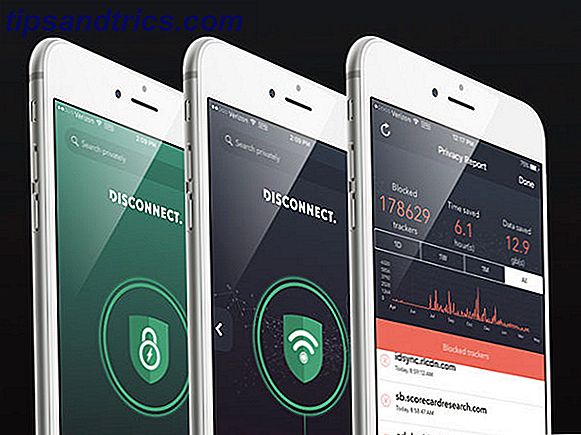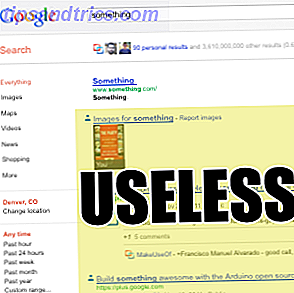Bist du zweisprachig? Oder träumen Sie vielleicht davon, zweisprachig zu werden? Glücklicherweise ist das Internet mit fantastischen Ressourcen überflutet, um Ihnen zu helfen, eine Fremdsprache zu lernen. Die besten (komplett kostenlosen) Sprachlernalternative zu Duolingo Die besten (komplett kostenlosen) Sprachlernalternativen zu Duolingo Duolingo ist vielleicht nicht jedermanns Sache. Es gibt viele andere großartige (und völlig kostenlose) Dienste da draußen, die vielleicht besser passen. Weiterlesen . Aber die traditionellen Methoden des Sprachenlernens sind nur die halbe Miete.
Um eine Fremdsprache wirklich zu beherrschen, müssen Sie sich verpflichten, was Experten "Immersion" nennen.
Idealerweise bedeutet das, an einen Ort zu gehen und dort zu leben, an dem die Sprache, die Sie lernen, die Muttersprache ist. Für die meisten Menschen ist das jedoch nicht möglich. Ändern Sie stattdessen die Sprache auf Ihrem Computer. Ändern der Systemsprache in Windows 10 Ändern der Systemsprache in Windows 10 Das Ändern der Windows 10-Systemsprache ist mit unseren Schritt-für-Schritt-Anweisungen ganz einfach. Folgen Sie unseren Screenshots, wenn Sie die aktuelle Sprache nicht verstehen. Lesen Sie mehr, Telefon und Webbrowser? So ändern Sie die Sprache in Google Chrome.
Wie man Sprachen in Google Chrome ändert

- Öffnen Sie Google Chrome.
- Klicken Sie auf die drei vertikalen Punkte in der oberen rechten Ecke.
- Klicke auf Einstellungen .
- Scrollen Sie nach unten und klicken Sie auf Erweitert .
- Gehen Sie zu Sprachen> Sprache> Sprache hinzufügen .
- Geben Sie die Sprache ein, die Sie verwenden möchten.
- Klicken Sie auf die drei vertikalen Punkte neben dem Namen der Sprache.
- Wählen Sie Nach oben .
- Wiederholen Sie die Schritte sieben und acht, bis die Sprache oben in der Liste steht.
- Klicken Sie noch einmal auf die drei vertikalen Punkte und markieren Sie das Kontrollkästchen neben Google Chrome in dieser Sprache anzeigen .
- Wenn Sie möchten, schieben Sie den Schalter neben Angebot, um Seiten zu übersetzen, die nicht in einer Sprache sind, die Sie lesen . Es übersetzt alle Websites in Ihre Zielsprache.
Verwenden Sie Google Chrome in einer anderen Sprache? Hat es Ihnen geholfen, Ihre bevorzugte Fremdsprache zu lernen? Sie können Ihre Tipps und Feedback im Kommentarbereich hinterlassen.